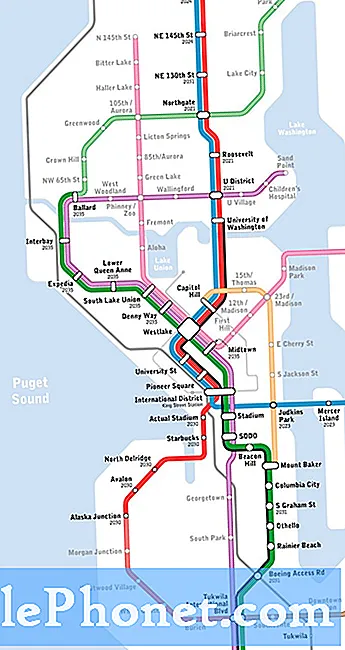Innehåll
En av de vanligaste problemen för Huawei-enheter är att inte kunna starta om eller starta om. Om din Huawei Mate 20 Pro inte startar, ta reda på felsökningsstegen som du kan prova nedan.
Problem: Huawei Mate 20 Pro startar inte
Hej, jag använder Huawei Mate 20 Pro i ungefär en månad och från ingenstans använde jag den och låste den och tryckte på strömbrytaren en gång för att låsa upp den efter att jag inte använde den i ungefär 3 minuter och den dog bara på mig . Jag vet inte vad jag ska göra med det nu eftersom det inte tänds oavsett vad jag gör. Jag försökte ansluta den till en PC eller till den ursprungliga nätadaptern och fortfarande ingenting ... ingenting händer. 🙁
Jag är verkligen besviken över det eftersom jag verkligen gillar den här telefonen. Jag hoppas att ni har några råd till mig eller vet hur man löser problemet .. Tack så mycket 🙂
Lösning: Om du tycker att din Huawei Mate 20 Pro plötsligt inte svarar och inte startar kan det finnas en app eller ett programfel som orsakar det. Om enheten inte slås på efter att du tappat eller träffat den fysiskt, hoppa över felsökning av programvaran och gå direkt till reparationsdelen genom att ringa Huawei.
Prova en annan uppsättning laddningstillbehör
Detta borde vara det första du vill göra. Om du har en annan känd fungerande USB-kabel och adapter, använd den för att ladda enheten. USB-kabeln som följer med din enhet består av små ledningar som lätt kan gå sönder. Ju fler ledningar kopplas bort, desto lägre energi som överförs från adaptern till telefonen under laddning. Detta kan leda till förlust av snabb laddningskapacitet och så småningom blir kabeln oanvändbar.
Om det är möjligt besöker du din lokala Huawei-butik och laddar enheten med originalladdningskabel och adapter.
Tvingad omstart
Tillfälliga buggar kan ibland frysa en enhet som ser ut som du upplever just nu. På äldre enheter med avtagbara batteripaket kan ett problem som detta enkelt åtgärdas genom att ta bort batteriet. Detta är dock inte möjligt för en Huawei Mate 20 Pro, så du kan bara försöka simulera effekterna av att fysiskt koppla bort batteriet. Innan du utför en tvungen omstart, se till att låta telefonen laddas i minst 30 minuter. Tryck sedan på och håll ned volym ned-knappen och strömbrytaren i cirka 10 till 20 sekunder tills telefonen startar om.
Kontrollera om det är ett skärmproblem
Nästa felsökningssteg du vill göra är att kontrollera om telefonen är helt död eller om det är ett skärmproblem. Detta görs genom att leta efter tecken på liv. Om telefonen gör ljudaviseringar eller vibrerar när du försöker starta om den är det tecken på att den inte svarar helt. Eller du kan försöka ringa ditt nummer från en annan telefon för att kontrollera om din telefon ringer eller vibrerar. Om den visar att den inte är död men skärmen förblir svart hela tiden måste det vara ett problem med skärmen.
Starta om till felsäkert läge
För att se om en nedladdad app hindrar Android från att starta korrekt kan du försöka starta om telefonen till Säkert läge istället för normalt läge. I det här läget stängs alla nedladdade appar av. Så om telefonen startar bra i säkert läge kan du satsa på att du har ett appproblem.
- Stäng av din Huawei Mate 20 Pro.
- Håll ned strömbrytaren.
- Släpp strömbrytaren och håll ned volym ned-knappen. (När du ser Huawei-animationen)
- Håll ned volym ned-knappen.
- Släpp volym ned-knappen och lås upp din Huawei Mate 20 Pro.
Kom ihåg att säkert läge blockerar appar från tredje part eller nedladdade appar. Om problemet försvinner i säkert läge kan du satsa på att en av apparna är skyldig. Så här identifierar du vilka av dina nedladdade appar som orsakar problemet:
- Avsluta säkert läge genom att starta om enheten.
- Sök efter problemet.
- Om problemet återkommer startar du upp i säkert läge igen.
- Avinstallera en app. Börja med den senast nedladdade.
- Starta om enheten efter varje borttagning och se om det tog bort problemet med att ta bort det.
- Upprepa steg 1-4 tills du har identifierat den skyldige.
- När du har tagit bort appen som orsakar problemet kan du installera om de andra apparna som du tog bort.
Ladda via en dator (valfritt)
Vissa Huawei Mate 20 Pro kunde åtgärda laddningsproblem genom att ladda sin enhet genom en dator i några timmar. Om du inte har provat detta ännu, se till att låta enheten vara ansluten till din dator i några timmar för att se om det finns en skillnad.
Ladda med bärbar laddare (powerbank)
Förutom att ladda med en dator kan du också kontrollera hur enheten fungerar när den laddas via en powerbank. Om du har en powerbank, se till att låta enheten ladda i ett par timmar.
Utför en huvudåterställning
Om du har tur och orsaken till problemet beror på en okänd programvarufel kan fabriksåterställning hjälpa till. Följ stegen nedan för att uppdatera systemet och ställa in det som en ny enhet.
- Stäng av mobilen. Om du är säker på att telefonen är avstängd för närvarande laddar du den i minst 30 minuter innan du försöker resten av stegen nedan.
- Därefter trycker du på Volym upp och Strömknappar tillsammans några ögonblick
- Släpp alla knappar när Recovery Mode dyker upp. Om ingenting dyker upp eller om skärmen för återställningsläge inte visas upprepar du steg 1-3. Om inget fortfarande fungerar efter flera försök är det ett tecken på att din telefon kan vara helt död. Det är värdelöst att fortsätta med stegen nedan, så hoppa över dem och skicka in enheten för reparation.
- Välj nu "torka data / fabriksåterställning" med hjälp av volymknapparna för att bläddra ner och strömbrytaren för att acceptera det.
- I detta läge väljer du "torka data / fabriksåterställning" och bekräfta med strömbrytaren.
- I slutet väljer du "starta om systemet nu" med strömbrytaren.
Få hjälp från Huawei
Om telefonen fortfarande är död och inte slår på alls, kontakta telefontillverkaren och låt dem fixa den.